想不想get新技能酷炫一下,今天图老师小编就跟大家分享个简单的Photoshop快速制作等高线背景图效果教程,一起来看看吧!超容易上手~
【 tulaoshi.com - PS 】
最终效果:

首先创建一个画布,大小自定
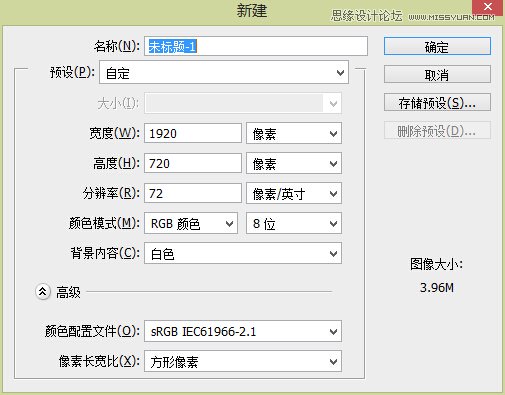
然后执行滤镜→渲染→分层云彩
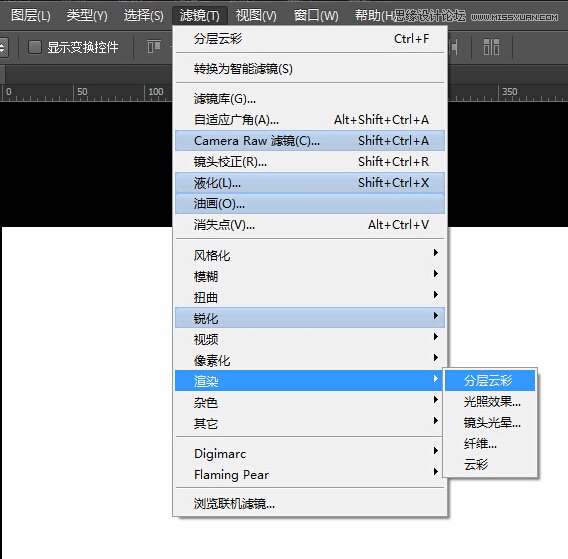
滤镜→像素化→马赛克
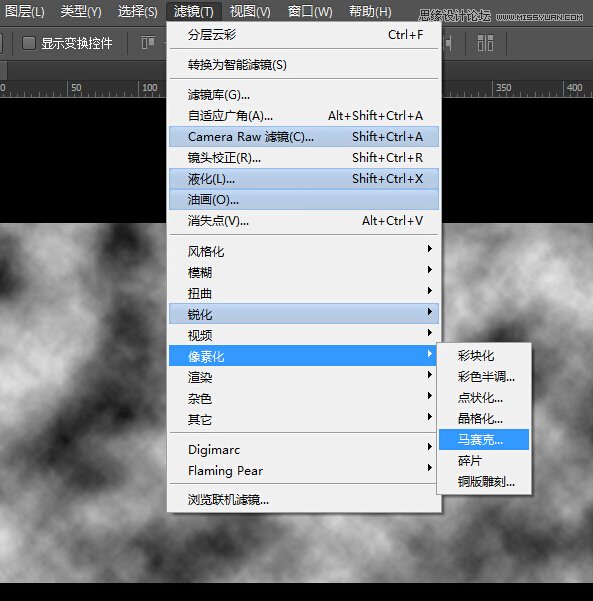
参数根据自己需要大小调整,参数不同,效果不同,大家可以去尝试一下。
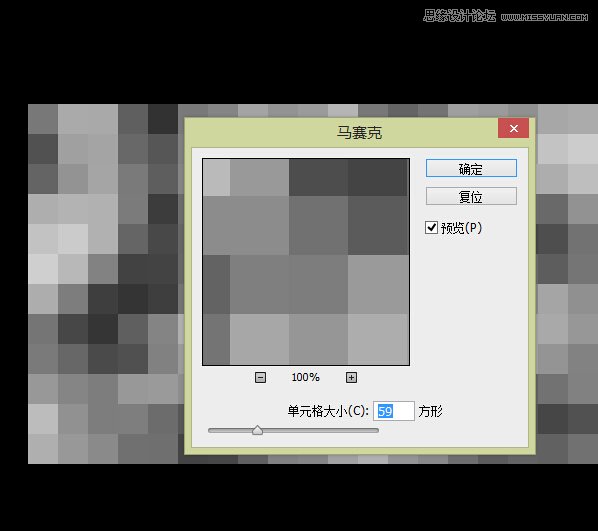
执行滤镜→杂色→蒙尘与刮痕
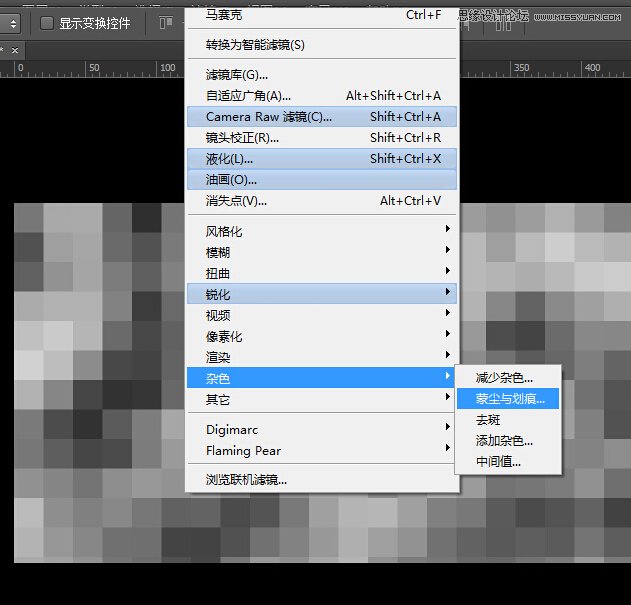
参数调到合适即可

再执行滤镜库→强化的边缘
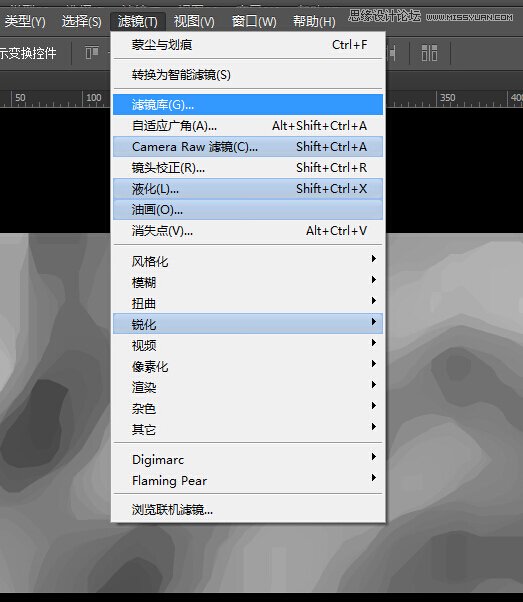
根据自己需要调节参数
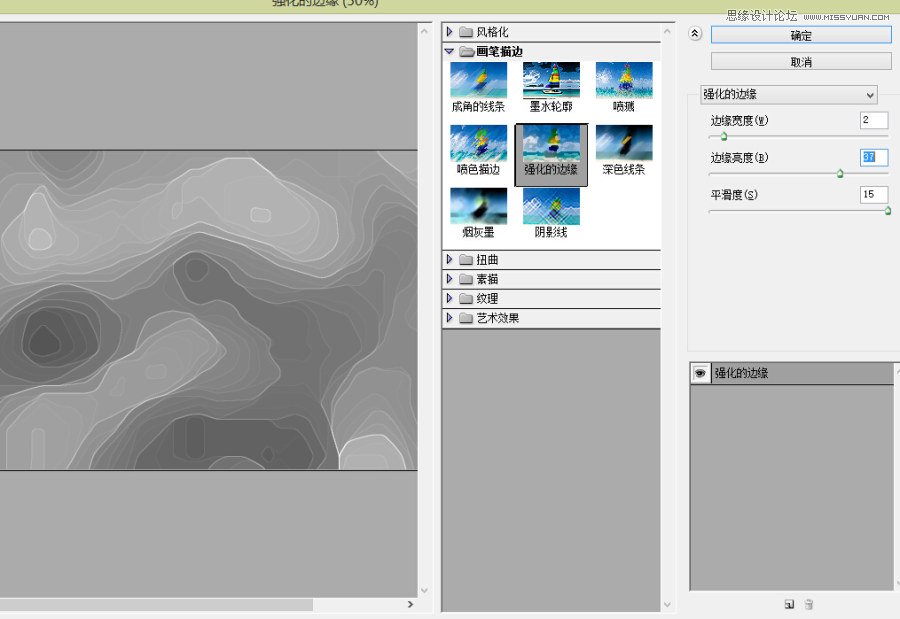
最后调色,调色方法很多,比如曲线、色相饱和度、图层叠加等我就不一一举例了
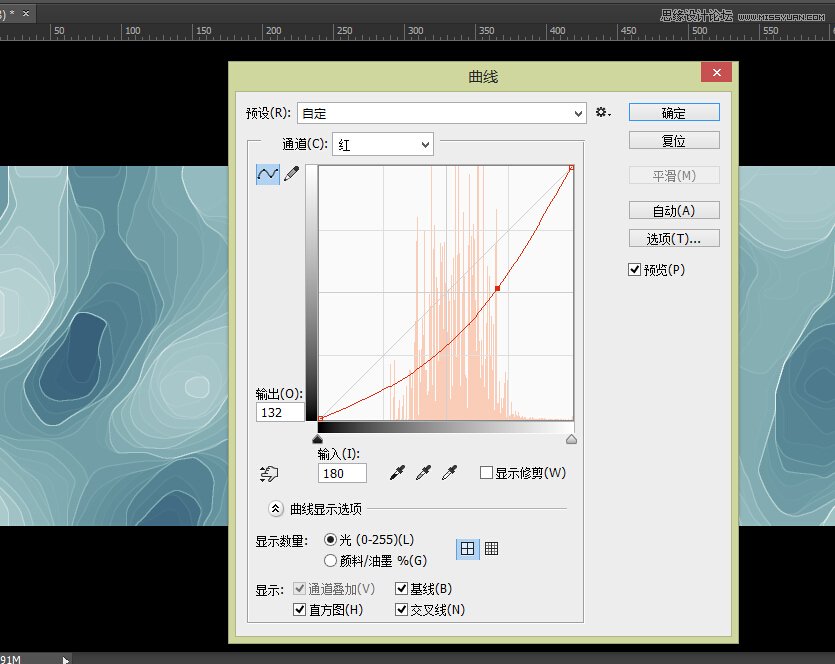
最终效果图

来源:https://www.tulaoshi.com/n/20160215/1564876.html
看过《Photoshop快速制作等高线背景图效果》的人还看了以下文章 更多>>